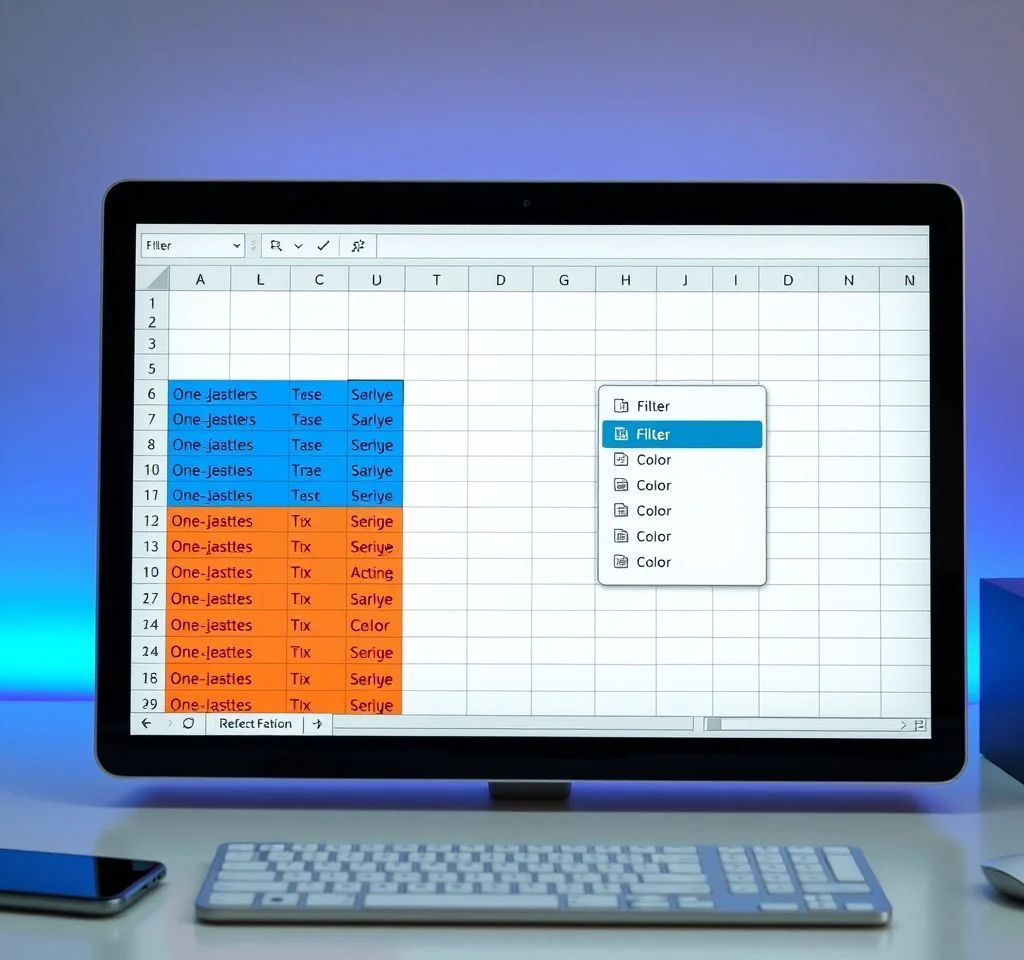
엑셀에서 색상을 활용한 데이터 분류는 복잡한 정보를 시각적으로 구분할 수 있는 강력한 도구입니다. 특히 조건부 서식과 글꼴 색상을 이용한 필터링 기능은 대량의 데이터에서 원하는 정보를 빠르게 찾아내는 데 매우 유용합니다. 이 글에서는 엑셀의 색상 필터 기능을 최대한 활용하여 업무 효율성을 높이는 다양한 방법들을 자세히 살펴보겠습니다.
셀 배경색과 글꼴색 필터링의 기본 원리
엑셀의 색상 필터링 기능은 셀의 배경색과 글꼴색을 기준으로 데이터를 분류하는 방식입니다. 이 기능을 사용하기 위해서는 먼저 데이터에 필터를 적용해야 합니다. 데이터 탭에서 필터 버튼을 클릭하거나 Ctrl+Shift+L 단축키를 사용하면 각 열의 헤더에 드롭다운 화살표가 나타납니다. 이 화살표를 클릭하면 색상별 필터링 옵션이 표시되어 원하는 색상의 데이터만 표시할 수 있습니다. 중요한 점은 Excel 2010 이후 버전에서만 이 기능을 완전히 지원한다는 것입니다. Microsoft 공식 지원 페이지에서 더 자세한 정보를 확인할 수 있습니다.
조건부 서식을 활용한 자동 색상 분류
조건부 서식은 특정 조건을 만족하는 셀에 자동으로 색상을 적용하는 기능입니다. 홈 탭의 조건부 서식 메뉴에서 다양한 규칙을 설정할 수 있습니다. 예를 들어, 특정 값보다 큰 숫자는 녹색으로, 작은 숫자는 빨간색으로 자동 표시되도록 설정할 수 있습니다. 이렇게 설정된 조건부 서식은 데이터가 변경될 때마다 자동으로 업데이트되므로 동적인 데이터 분석에 매우 유용합니다. 또한 색상 척도, 데이터 막대, 아이콘 집합 등 다양한 시각적 요소를 활용하여 데이터의 패턴과 추세를 한눈에 파악할 수 있습니다.
색상 필터링 시 발생하는 주요 문제점과 해결방법
조건부 서식이 적용된 셀의 경우 때로는 색상 필터가 정상적으로 작동하지 않는 문제가 발생할 수 있습니다. 이는 조건부 서식으로 적용된 색상이 실제 셀의 배경색과 다르게 인식되기 때문입니다. 이런 경우에는 수식 기반의 조건부 서식 규칙을 사용하거나, 보조 열을 만들어 색상 조건을 텍스트나 숫자로 표현하는 방법을 사용할 수 있습니다.
- 조건부 서식 규칙을 수식 기반으로 변경하여 필터링 호환성 향상
- 보조 열을 생성하여 색상 조건을 텍스트로 표현
- 고급 필터 기능을 활용한 복합 조건 설정
- VBA 매크로를 이용한 자동화된 색상 필터링 구현
고급 색상 필터링 기법
Excel의 고급 필터 기능을 사용하면 여러 조건을 동시에 적용할 수 있습니다. 예를 들어, 특정 수치 범위에 있으면서 동시에 특정 색상으로 표시된 데이터만 추출할 수 있습니다. 이를 위해서는 별도의 조건 영역을 설정하고, 데이터 탭의 고급 옵션을 사용해야 합니다. ExcelDemy에서 제공하는 상세한 가이드를 참고하면 더욱 효과적으로 활용할 수 있습니다.
| 필터 유형 | 적용 방법 | 장점 |
|---|---|---|
| 셀 배경색 필터 | 필터 드롭다운 → 색상별 필터 | 직관적이고 빠른 분류 가능 |
| 글꼴색 필터 | 필터 옵션 → 글꼴 색상 선택 | 텍스트 강조 효과와 함께 활용 |
| 조건부 서식 아이콘 | 아이콘 집합 → 특정 아이콘 필터 | 다단계 분류 체계 구축 가능 |
| 복합 조건 필터 | 고급 필터 → 다중 조건 설정 | 정교한 데이터 분석 가능 |
여러 열을 동시에 색상 필터링하는 방법
Excel은 기본적으로 한 번에 하나의 열만 색상으로 필터링할 수 있습니다. 하지만 여러 열을 동시에 색상으로 필터링하려면 몇 가지 우회 방법을 사용할 수 있습니다. 첫 번째 방법은 보조 열을 만들어 각 행의 색상 조건을 텍스트나 숫자로 표현하는 것입니다. 두 번째 방법은 VBA 매크로를 사용하여 자동화된 색상 필터링 시스템을 구축하는 것입니다. 세 번째 방법은 Power Query를 활용하여 색상 정보를 데이터로 변환한 후 필터링하는 방법입니다.
AbleBits에서 제공하는 고급 기법을 참고하면 더욱 정교한 다중 열 색상 필터링이 가능합니다. 특히 대용량 데이터를 다룰 때는 이러한 고급 기법들이 매우 유용합니다.
실무에서 유용한 색상 필터링 활용 사례
프로젝트 관리에서는 진행 상태별로 다른 색상을 적용하여 업무 현황을 한눈에 파악할 수 있습니다. 완료된 작업은 녹색, 진행 중인 작업은 노란색, 지연된 작업은 빨간색으로 표시하고 이를 필터링하여 각 상태별 작업 목록을 쉽게 확인할 수 있습니다. 재고 관리에서는 재고 수준에 따라 색상을 달리 적용하여 보충이 필요한 품목을 즉시 파악할 수 있습니다. 영업 데이터 분석에서는 목표 달성률에 따른 색상 구분으로 성과가 우수한 지역이나 제품을 쉽게 식별할 수 있습니다.
Ajelix의 실무 가이드를 참고하면 다양한 업무 상황에서 색상 필터링을 효과적으로 활용하는 방법을 배울 수 있습니다. 이러한 실용적인 접근법은 업무 효율성을 크게 향상시킬 수 있습니다.



